Установка тонкого клиента 1С
10 мая 2024
Скачайте установочный пакет Тонкого клиента 1С: Предприятие для⦁Windows.Распакуйте сохранённый архив и двойным кликом запустите файл setup.exe. Расширение «.exe» может не отображаться в зависимости от настроек Вашего компьютера, в этом случае Вы можете опознать требуемый файл по виду иконки.
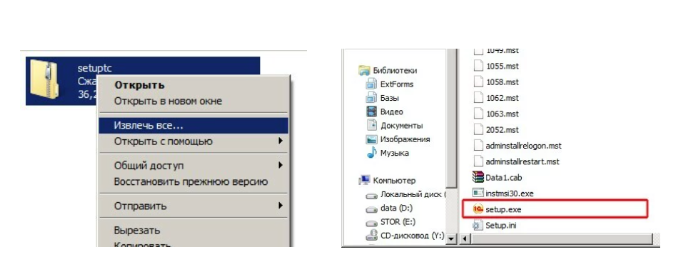
- Следуйте рекомендациям программы установки, нажимая на кнопку «Далее».
Для завершения установки нажмите кнопку «Готово» .
Какие-либо изменения параметров установки, как правило, не требуются
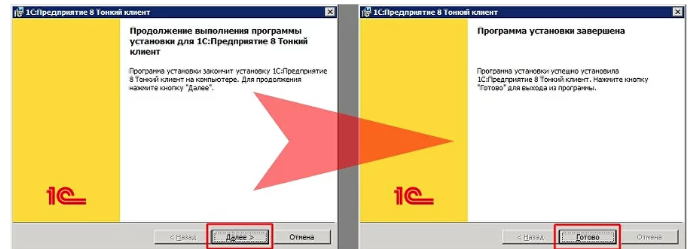
- В окне запуска 1С: Предприятия нажмите кнопку «Добавить» и выберите «Добавление в список существующей информационной базы». Нажмите «Далее». В поле «Наименование информационной базы» укажите понятное Вам название добавляемого приложения.
- Следуйте рекомендациям программы установки, нажимая на кнопку «Далее».
- В окне запуска 1С: Предприятия нажмите кнопку «Добавить» и выберите «Добавление в список существующей информационной базы». Нажмите «Далее». В поле «Наименование информационной базы» укажите понятное Вам название добавляемого приложения.
- Выберите тип расположения информационной базы «На веб-сервере» и вставьте в поле «Адрес информационной базы» ранее скопированный Вами из личного кабинета 1С: БО. Удалите окончание «/ru_RU/». Если не удалось найти ссылку, напишите запрос нам на почту spp@it-stk24.ru
Для завершения установки нажмите кнопку «Готово» .
Какие-либо изменения параметров установки, как правило, не требуются.
Нажмите «Далее», «Готово». Информационная база добавлена в список, Вы можете выполнить ее запуск и начать работу.
